发布时间:2023-11-12 10: 00: 00
品牌型号:MacBook Pro
系统: macOS 11.6.5
软件版本:Tuxera NTFS for Mac
很多苹果电脑的用户可能不太清楚如何打开硬盘文件,或者如何访问外接硬盘。你是否有过这样的经历,你想要在你的苹果电脑上打开一个重要的文件,但是却找不到它在哪里?或者,你想要把你的文件从你的苹果电脑拷贝到一个外接硬盘上,但是却发现你的苹果电脑无法识别或写入这个外接硬盘?这篇文章将为你介绍苹果电脑怎么打开硬盘文件,以及苹果电脑如何访问外接硬盘。
一、苹果电脑怎么打开硬盘文件
苹果电脑的硬盘文件一般存储在Finder中。Finder是苹果电脑的文件管理器,它可以让你浏览和管理你的文件和文件夹。要打开硬盘文件,你需要先打开Finder,然后在左侧的边栏中找到Macsh HD(你的硬盘名字),这就是你的硬盘。点击Macsh HD,你就可以看到你的硬盘中的所有文件和文件夹。你可以双击任何一个文件或文件夹来打开它,或者右键点击它来选择更多的操作选项。
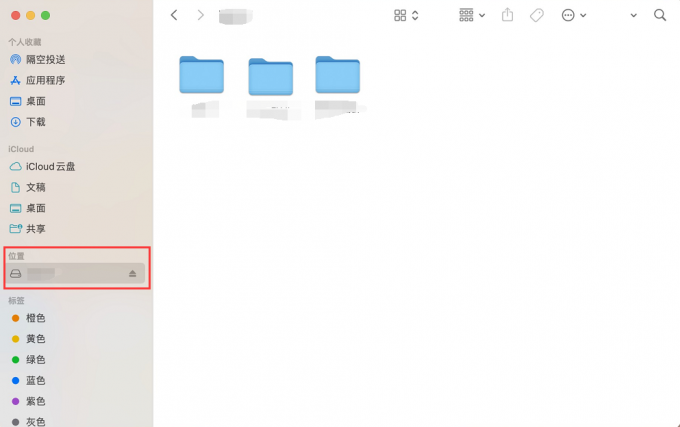
二、苹果电脑如何访问外接硬盘
如果你有合适的连接线或适配器苹果电脑也可以访问外接硬盘。

但是,你可能会遇到一个问题:如果你的外接硬盘是用Windows格式化的,也就是NTFS格式的,那么你的苹果电脑只能读取它,不能写入它。这意味着你不能在外接硬盘上创建、修改或删除文件。这对于需要在不同平台之间共享数据的用户来说是非常不方便的。
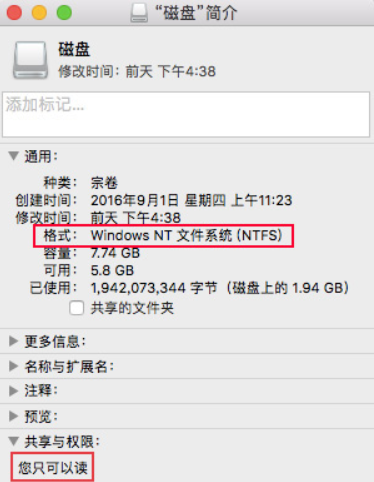
那么,有没有办法让苹果电脑能够读写NTFS格式的外接硬盘呢?答案是有的,你只需要安装一款软件:Tuxera NTFS for Mac。这款软件可以让你的苹果电脑完全兼容NTFS格式的外接硬盘,无论是读取还是写入都没有问题。而且,它的速度和稳定性都非常高,可以和苹果自带的HFS+格式相媲美。
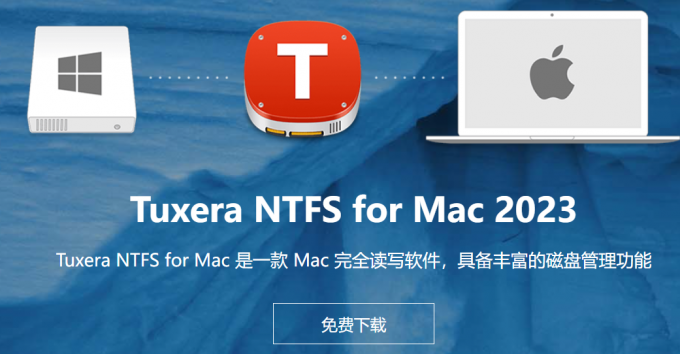
要使用Tuxera NTFS for Mac,你只需要按照以下几个步骤操作:
1、下载并安装Tuxera NTFS for Mac,你可以前往Tuxera NTFS for Mac中文网站(https://www.ntfsformac.cc/)免费下载试用版。它支持最新版本的macOS 14 Sonoma,并且可以在M1芯片处理器无缝运行。
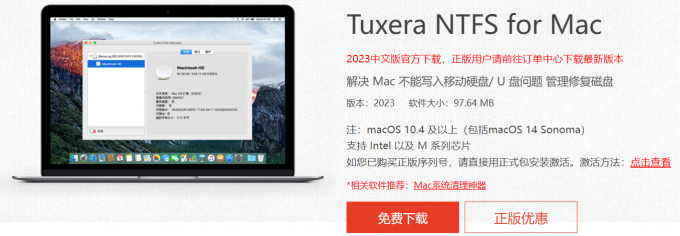
2、连接你的NTFS格式的外接硬盘到你的苹果电脑上,保证软件处于“已启用”状态,等待一会儿,直到外接硬盘被识别和挂载。
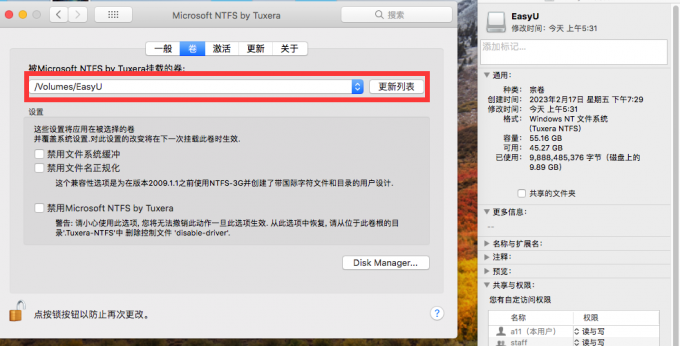
3、打开Finder,你可以在左侧边栏中看到外接硬盘的图标,它通常会显示外接硬盘的名称和容量。
4、点击外接硬盘的图标,你就可以进入外接硬盘中的文件和文件夹。你可以像操作内置硬盘一样操作外接硬盘,例如复制、删除、移动等。
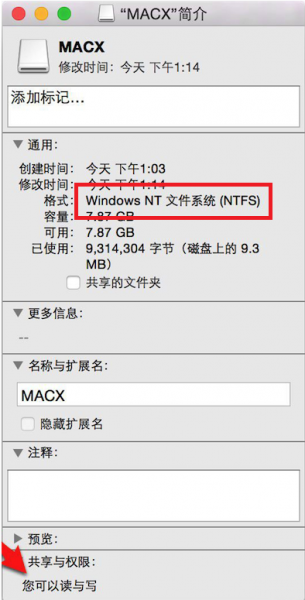
三、总结
以上就是苹果电脑怎么打开硬盘文件,苹果电脑如何访问外接硬盘的内容。如果你想让你的苹果电脑和NTFS格式的外接硬盘完美地协作,你只需要下载并安装Tuxera NTFS for Mac,然后按照简单的步骤操作就可以了,希望这篇文章对你有所帮助。
展开阅读全文
︾